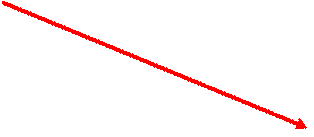
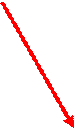
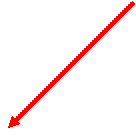

|
|
|
|
|
|
|
|
|
Преимущества режима: |
||
|
наглядность иерархии возможность работы drug&drop[3] |
отображение нескольких пиктограмм отображение шкал всплывающие комментарии |
быстрая сортировка по номеру, наименованию, пиктограмме и т.д. |
![]() ввести
классификацию[4] направлений
деятельности, создать соответствующие уровни иерархии и распределить
наименования по группам, используя кнопки панели редактирования классификатора:
ввести
классификацию[4] направлений
деятельности, создать соответствующие уровни иерархии и распределить
наименования по группам, используя кнопки панели редактирования классификатора:
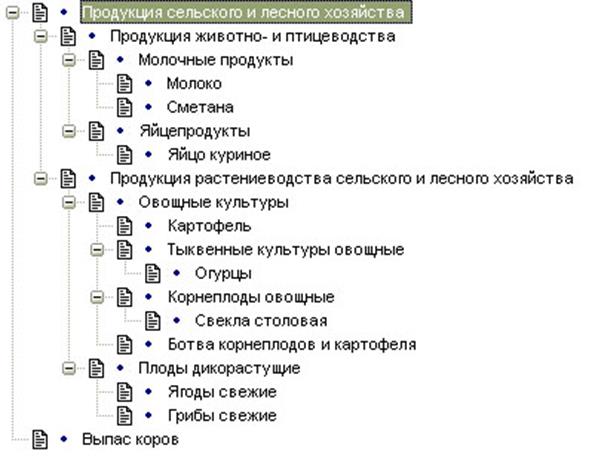
Диаграмма модели:

Цель этапа: описание состава и иерархии организационных звеньев до уровня подразделений и сотрудников.
Источники информации:
§ анализ содержания (с учетом актуализации) следующих организационно-распорядительных документов компании: структурно-организационная схема-орграф компании, штатное расписание, положение об отделах, должностные инструкции сотрудников и др.;
§ практикум: файлы «Должности.txt», «Сотрудники.txt».
Элементы модели: классификатор «Организационно-ролевая структура», классификатор «Сотрудники».
Действия по описанию организационной структуры:
![]() создать новый
классификатор «Организационно-ролевая структура»;
создать новый
классификатор «Организационно-ролевая структура»;
![]() внести в
классификатор наименования должностей (импортом из текстового файла «Должности.txt»):
внести в
классификатор наименования должностей (импортом из текстового файла «Должности.txt»):

![]() структурировать
классификатор «Организационно-ролевая структура»:
структурировать
классификатор «Организационно-ролевая структура»:
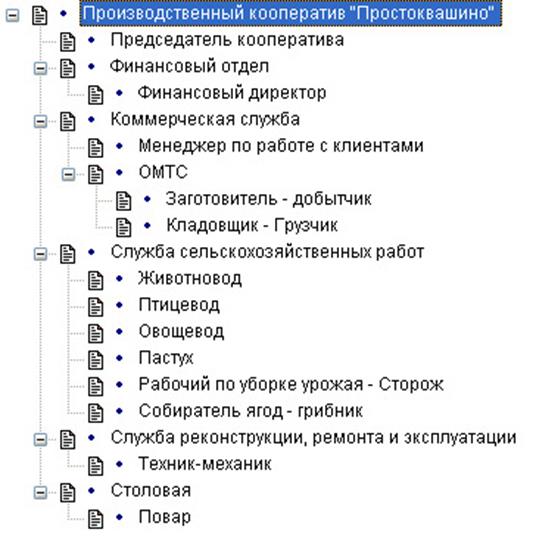
При структурировании классификатора начальники располагаются на одном уровне со своими подчиненными:

Расположение начальников на одном уровне со своими подчиненными обусловлено тем, что когда между позициями классификатора «Организационно-ролевая структура» и функциями будут устанавливаться связи (на этапе закрепления ответственности), возможны следующие варианты:
§ если подчиненные расположены в подуровне своего начальника,
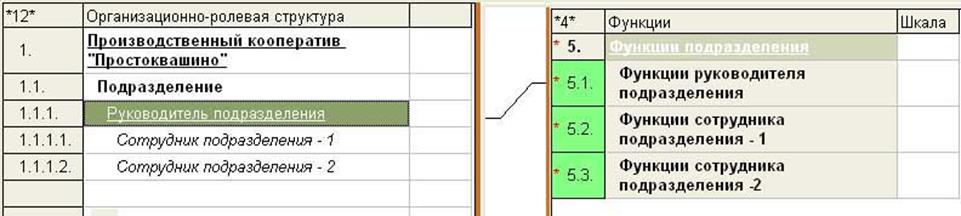
то при свертке классификатора до начальника, все связи с функциями его подчиненных перейдут к нему:
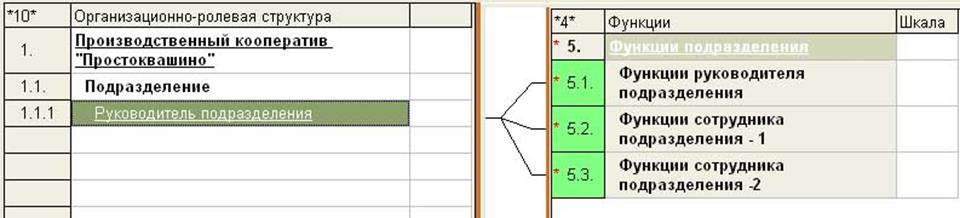
тогда получится, что начальник является исполнителем не только своих функций, но и функций своих подчиненных, что некорректно.
§ если подчиненные расположены на одном уровне со своим начальником в подуровне подразделения,
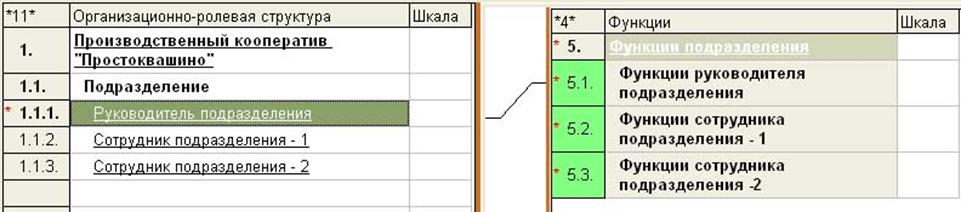
то при свертке классификатора до уровня подразделения, все связи с функциями сотрудников подразделения перейдут к подразделению:
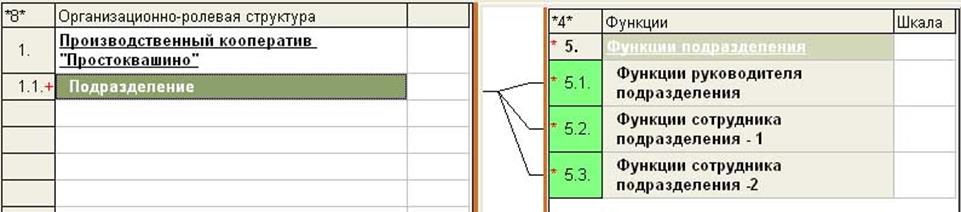
тогда получится, что в подразделении исполняются функции его руководителя и всех его сотрудников, что не является некорректным.
![]() создать
новый классификатор «Сотрудники»;
создать
новый классификатор «Сотрудники»;
![]() внести в
классификатор фамилии, имена, отчества сотрудников и другую необходимую
персональную информацию:
внести в
классификатор фамилии, имена, отчества сотрудников и другую необходимую
персональную информацию:

![]() упорядочить
классификатор по алфавиту:
упорядочить
классификатор по алфавиту:
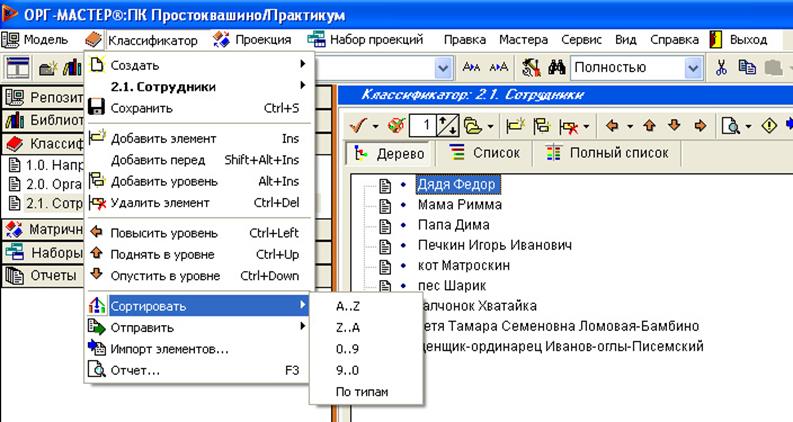
Диаграмма модели:

![]()
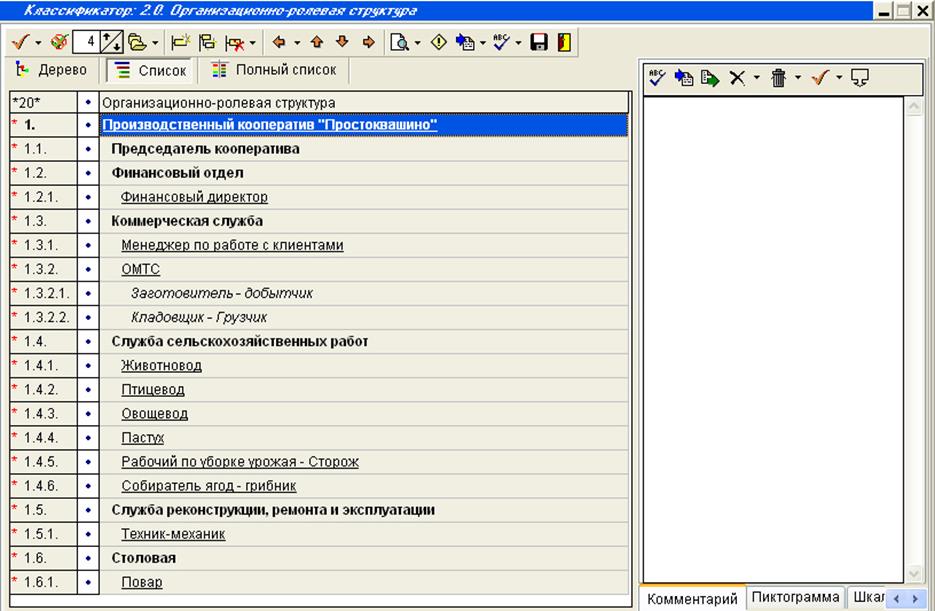
Закладки окна свойств позиции:
![]()
§ Комментарий - текстовый комментарий к позиции в свободной форме:
![]()
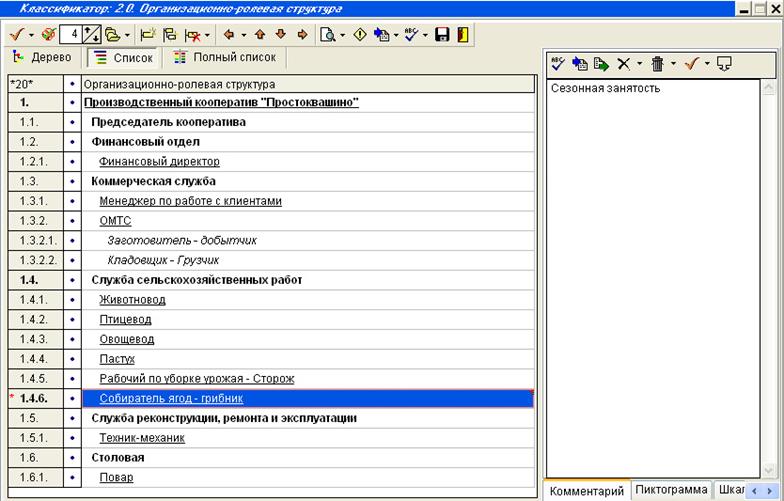
![]()
§ Пиктограмма - возможность разметки наполнения классификатора при помощи назначения пиктограмм:
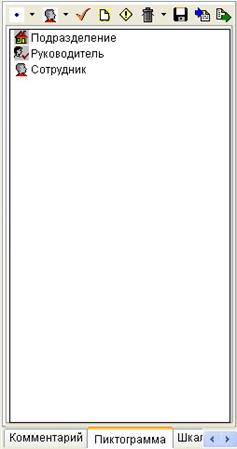
![]() набор пиктограмм
(подразделение, руководитель, сотрудник и т.д.) определяется пользователем;
набор пиктограмм
(подразделение, руководитель, сотрудник и т.д.) определяется пользователем;
![]() при создании новой
пиктограммы (
при создании новой
пиктограммы (![]() )
требуется дать ей имя и выбрать изображение (из числа типовых, или созданных
пользователем изображений *.bmp);
)
требуется дать ей имя и выбрать изображение (из числа типовых, или созданных
пользователем изображений *.bmp);
![]() пиктограммы можно
добавлять в набор, изменять их наименования и изображения, удалять из набора;
пиктограммы можно
добавлять в набор, изменять их наименования и изображения, удалять из набора;
![]() одной позиции
классификатора может быть назначено несколько пиктограмм. Для этого необходимо
создать дополнительные шкалы пиктограмм в закладке «Атрибуты/Типы позиций» окна
свойств классификатора. Окно свойств классификатора открывается из контекстного
меню, вызываемого нажатием правой кнопки мыши по наименованию классификатора[5] в закладке
«Классификаторы»;
одной позиции
классификатора может быть назначено несколько пиктограмм. Для этого необходимо
создать дополнительные шкалы пиктограмм в закладке «Атрибуты/Типы позиций» окна
свойств классификатора. Окно свойств классификатора открывается из контекстного
меню, вызываемого нажатием правой кнопки мыши по наименованию классификатора[5] в закладке
«Классификаторы»;
![]() если
в классификаторе создано несколько шкал пиктограмм, то они отображаются и
редактируются поочередно, текущая шкала устанавливается из окна свойств
классификатора в закладке «Вид»;
если
в классификаторе создано несколько шкал пиктограмм, то они отображаются и
редактируются поочередно, текущая шкала устанавливается из окна свойств
классификатора в закладке «Вид»;
![]() пиктограмму
можно назначить сразу нескольким позициям с использованием инструмента пометки
пиктограмму
можно назначить сразу нескольким позициям с использованием инструмента пометки ![]() , а так же наоборот –
пометить все позиции классификатора, имеющие определенную пиктограмму;
, а так же наоборот –
пометить все позиции классификатора, имеющие определенную пиктограмму;
![]() разметить
классификатор «Организационно-ролевая структура», используя свой набор
пиктограмм. Выделить три типа позиций -
подразделения, руководители подразделений, сотрудники:
разметить
классификатор «Организационно-ролевая структура», используя свой набор
пиктограмм. Выделить три типа позиций -
подразделения, руководители подразделений, сотрудники:
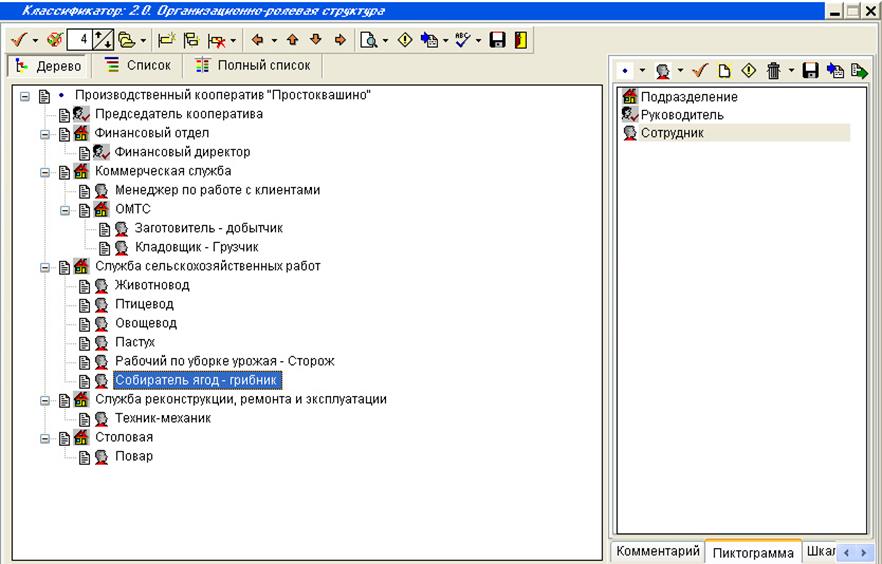
![]() пиктограммы могут
быть использованы при выводе отчетов для фильтрации выводимых элементов
(например, выводить только элементы, имеющие пиктограмму «Сотрудник» или
«Руководитель»).
пиктограммы могут
быть использованы при выводе отчетов для фильтрации выводимых элементов
(например, выводить только элементы, имеющие пиктограмму «Сотрудник» или
«Руководитель»).
![]()
§ Шкала - возможность привязать к позиции числовое значение, дату:
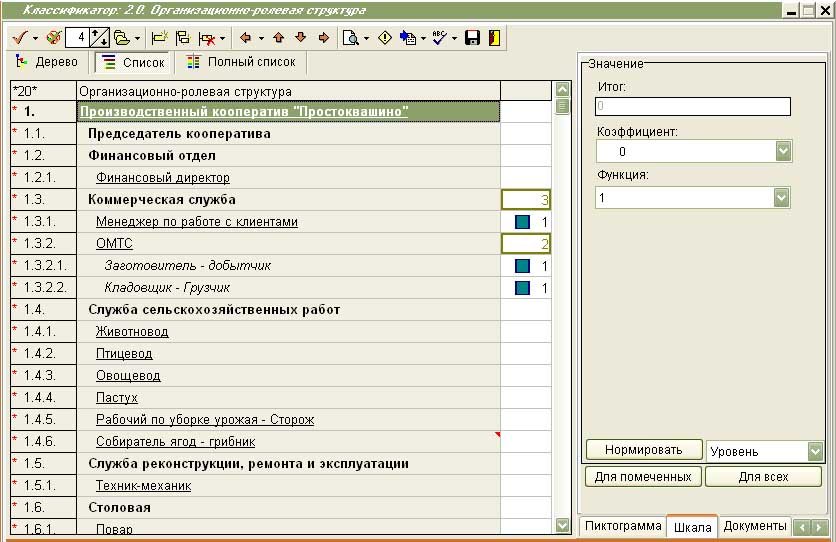
![]() возможны следующие
типы шкал:
возможны следующие
типы шкал:
§ Числовая
§ Время (абс.)
§ Время (период)
§ Дата начала
§ Дата окончания
§ Вычислимая
Типы шкал классификатора устанавливаются в закладке «Атрибуты/Шкала» окна свойств классификатора. Шкал может быть несколько, как различных, так и одинаковых типов
![]() ячейки
шкалы отображаются только в режиме «Список»;
ячейки
шкалы отображаются только в режиме «Список»;
![]() если
в классификаторе создано несколько шкал пиктограмм, то они отображаются и
редактируются поочередно, текущая шкала устанавливается из окна свойств
классификатора в закладке «Вид»;
если
в классификаторе создано несколько шкал пиктограмм, то они отображаются и
редактируются поочередно, текущая шкала устанавливается из окна свойств
классификатора в закладке «Вид»;
![]() в примере
«Простоквашино» используется числовая шкала;
в примере
«Простоквашино» используется числовая шкала;
![]() в
случае если необходимо ввести конкретное значение (например, в ПК
«Простоквашино» работают 1 Заготовитель-добытчик и 1 Кладовщик-Грузчик), то оно
вводится прямо в ячейку;
в
случае если необходимо ввести конкретное значение (например, в ПК
«Простоквашино» работают 1 Заготовитель-добытчик и 1 Кладовщик-Грузчик), то оно
вводится прямо в ячейку;
![]() для произведения
операций над значениями в ячейках числовой шкалы используется меню «функция»,
при помощи которого можно указать, например, суммирование в ячейку позиции
«ОМТС» значений в ячейках подуровней «ОМТС»:
для произведения
операций над значениями в ячейках числовой шкалы используется меню «функция»,
при помощи которого можно указать, например, суммирование в ячейку позиции
«ОМТС» значений в ячейках подуровней «ОМТС»:
![]()
![]()
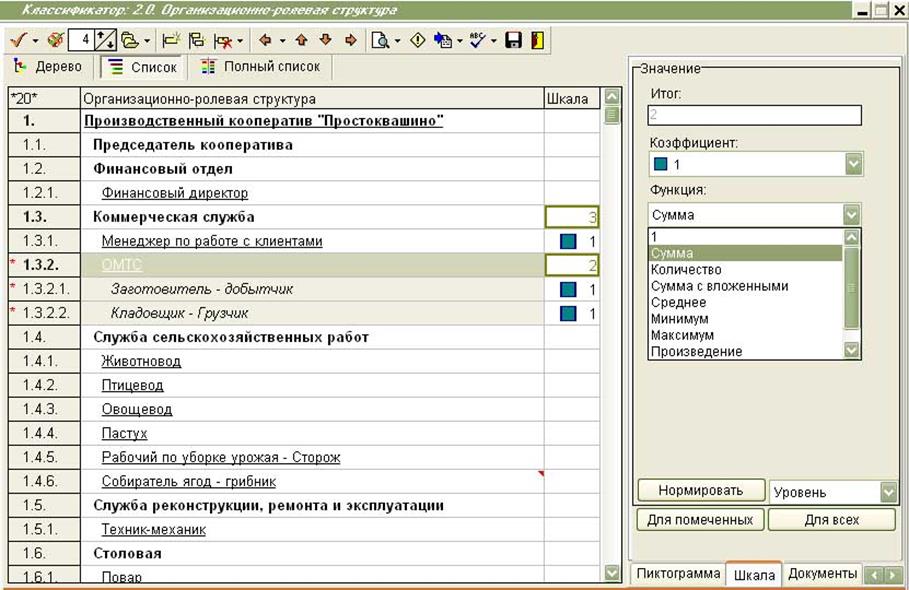
![]() значения, вносимые
в ячейки шкалы, могут быть использованы в отчетах (например, для вывода
административно-штатной структуры компании).
значения, вносимые
в ячейки шкалы, могут быть использованы в отчетах (например, для вывода
административно-штатной структуры компании).
![]()
§ Документы - возможность указать ссылки на документы на жестком диске.
Уважаемый посетитель!
Чтобы распечатать файл, скачайте его (в формате Word).
Ссылка на скачивание - внизу страницы.